 COLEGIO NACIONAL DE EDUCACIÓN PROFESIONAL TÉCNICA
COLEGIO NACIONAL DE EDUCACIÓN PROFESIONAL TÉCNICA
CONALEP 243
ALUMNO:
LUIS ALBERTO JIMENEZ ROBLEDO
DOCENTE:
ISABEL SANTOS PATIÑO
MODULO:
INSTALACION DE REDES LOCALES
ESPECIALIDAD:
P.T.B INFORMATICA
GRUPO:
504
H.CD JUCHITAN DE ZARAGOZA, OAX.
INDICE
* PRESENTACION
* INDICE
* INTRODUCCION
* CONTENIDO
*NECESIDADES Y RECURSOS
*MEDIOS FISICOS DE LA INSTALACION
*REQUERIMIENTOS EN EL ENTORNO FISICOS
-TEMPERATURA
-INSTALACION ELECTRICA
*FORMAS DE COMUNICACION DE LA RED
-TIPO DE TOPOLOGIA UTILIZADA
-GRAFICA DE LA INSTALACION FISICA DE LA RED O COLOCACION DE
LOS EQUIPOS.
*CABLEADO DE RED
-MATERIALES A UTILIZAR PARA EL ARMADO DEL CABLE
-PROCEDIMIENTO
-TIPO DE CABLE Y GRAFICA
*CONFIGURACION DE LA RED E AREA LOCAL
*CONFIGURACION DE CADA UNO DE LOS EQUIPOS
-INSTALACION LOCAL Y COMPARTIR UNA IMPRESORA Y ARCHIVOS
-INSTALACION EN RED DE LA IMPRESORA
*CONFIGURACION DE UNA RED INALAMBRICA
*CONCLUSION
LA EMPRESA A LA QUE CONFIGURARE UNA RED DE
DATOS SE LLAMA:
ISEI (INGENIERIA
EN SISTEMAS ELECTRONICOS DEL ISTMO)
DISTRIBUIDOR AUTORIZADO TELCEL
INTRODUCCION
Les presento este trabajo
que tiene como objetivo dar a entender la construcción o configuración de una
red de datos ya sea en una empresa, ciber café o institución, pero el caso que
se aborda en este trabajo es el de una empresa y en este proyecto se explica
que es lo que requiere dicha empresa para la configuración de la red de datos
como por ejemplo, la empresa para la configuración de la red de datos necesita
de canaletas, techos y pisos falsos, instalación eléctrica, medios físicos como
son control de la temperatura, entre otros elementos que son fundamentales durante la configuracion de la red de datos y que en este proyecto se describen.
CONTENIDO
* NECESIDADES Y RECURSOS:
El area en donde se configurara la red de datos tendrá canaletas porque en la empresa ya cuentan con demasiado cableado y por seguridad y limpieza para que no se note mucho el cableado por las paredes se implantaran las canaletas.
En
la configuración no se usaran rosetas porque el local tiene unas dimensiones
menores y no es necesario utilizar rosetas ni armarios.
El
local contara con techo y piso falso para la configuración de la red de datos
para mayor comodidad y limpieza para los
empleados por el cableado.
* MEDIOS FISICOS DE LA INSTALACION:
En
la configuración de la red serán necesarios usar conectores RJ-45 que son los
que se conectan en cada extremo del cable de red, también serán necesarios
varios metros de cable UTP, el edificio o local en el que se configurara la red
es de concreto también se usaran dos switchs para la distribución de le energía
eléctrica así como el local cuenta con clima.
* REQUERIMIENTOS EN EL ENTORNO FISICOS:
-
- TEMPERATURA: en el caso del local en el que se configurara la red cuenta con climatización por lo que no es necesario utilizar un control de temperatura y el jefe inmediato de la empresa recomendó que ya no fuese necesario utilizar un control de temperatura.
- TEMPERATURA: en el caso del local en el que se configurara la red cuenta con climatización por lo que no es necesario utilizar un control de temperatura y el jefe inmediato de la empresa recomendó que ya no fuese necesario utilizar un control de temperatura.
- - INSTALACION ELECTRICA: el local ya cuenta con
instalación eléctrica por lo que solo es conveniente integrar los circuitos
eléctricos que se utilizaran en la configuración de red en la misma instalación
eléctrica.
* FORMAS DE COMUNICACIÓN DE LA RED:
* FORMAS DE COMUNICACIÓN DE LA RED:
-
- TIPO DE TOPOLOGIA UTILIZADA: la topología que se usara en la configuración de la red será de tipo ESTRELLA porque es la mas común y si una computadora queda fuera solo falla esa computadora
- TIPO DE TOPOLOGIA UTILIZADA: la topología que se usara en la configuración de la red será de tipo ESTRELLA porque es la mas común y si una computadora queda fuera solo falla esa computadora
* GRAFICA DE LA INSTALACION FISICA DE LA RED O
COLOCACION DE LOS EQUIPOS.
A continuación aparece la grafica física o como estarán colocados los equipos en la configuración de
la red.
* CABLEADO DE RED.
- MATERIALES A UTILIZAR EN EL CABLEADO DE RED.
El
tipo de cableado que se implementara para la configuración de la red será la de
Para la construcción del cableado se utilizaran los siguientes elementos:
- CABLE UTP
- CUTTER
- PINZA PONCHADORA
- CONECTORES RJ45
- PROBADOR DE FUNCIONALIDAD DEL PONCHADO
* PROCEDIMIENTO
1.- Primero se corta la punta del cable de red con un cutter de aproximadamente 3 centímetros evitando cortar los cables de distintos colores.
2.- Luego se procede a separar los cable cruzados que son los de diferentes colores y a enderezarlos o dejarlos recto.
4.- Enseguida se procede a emparejar la puntita de todos los cablesitos con la pinza ponchadora.
5.- Una vez enderesados todas las puntas de los cablesitos y que ye esten acomodados respecto al tipo de ponchado que se realizara se procede a introducir todas las puntas de los cables dentro del conector RJ45.
6.- Una vez introducidos todos los cables dentro del RJ45 se verifica que todos esten a tope y enseguida se procede a poncharlo con la pinza ponchadora.
7.- Una vez realizado el paso anterior se realizan los mismos pasos en el otro extremo del cable; y una vez terminado de ponchar los dos extremos del cable de red se procede a verificar que el cable halla sido ponchado correctamente con el checador de cable de red.
Si todas las luces encienden indica que se hizo correctamente el ponchado pero si una no enciende se vuelve a realizar el ponchado del cable.
- TIPO DE CABLE Y GRAFICA
Tipo de ponchado de cable sera el de cruzado.
Y LA GRAFICA SERIA LA SIGUIENTE:
* CONFIGURACION DE LA RED DE AREA LOCAL
1.- Primero se checa si la computadora cuenta con los elementos necesarios para la configuracion de la red, dichos elementos son los siguientes:
* Clientes para redes microsoft.
* Compartir impresoras para redes microsoft.
* Protocolo de internet TCP/IP.
Para verificar si dichos elementos se encuentran instalados en la computadora:
1.- Primero le damos clic en Inicio luego en Conexiones de red.
2.- Despues le damos clic derecho en Conexion de area local y enseguida en Propiedades.
3.- Luego aparece la ventana de Propiedades de conexion de area local en la que se muestran los elementos necesarios para la configuracion de red.
Si en dado caso que no se encontrara alguno de estos elementos, tendriamos que darlos de alta:
1.- Primero le damos clic en el boton Instalar.
2.- Despues se abre una nueva ventana en el que se selecciona que tipo de elemento se dara de alta si es Cliente, Servicio o Protocolo.
3.- Luego se abre una nueva ventana en donde aparecen los componentes disponibles para instalar, y seleccionamos el elemento a instalar y luego le damos clic en Aceptar.
Despues de un momento aparecera el elemento instalado, y se requiere reiniciar la computadora se realiza y seguimos con el otro procedimiento que es la de ASIGNAR UNA DIRECCION IP:
1.- En la misma ventana en donde aparecen los elementos para configurar la red, seleccionamos el protocolo TCP/IP.
2.- Despues le damos clic en Propiedades.
4.- Enseguida aparece una nueva ventana llamada Propiedades de protocolo internet TCP/IP, en elque nos pide una direccion IP en mi caso el IP de la red es 192.168.2.5.
Despues le damos clic en Mascara de subred y automaticamente se asigna la direccion.
5.- Luego de llevar a cabo lo anterior se le da clic en Aceptar.
* CONFIGURACION DE CADA UNO DE LOS EQUIPOS
El siguiente procedimiento que sigue es el de configurar los equipos en los que se configurara la red.
El primer procedimiento es el de ASIGNAR UN NOMBRE DE EQUIPO Y UN GRUPO DE TRABAJO.
Para asignar un nombre de equipo:
1.- Primero hacemos clic en Inicio, luego clic derecho en Mi pc, y enseguida le damos clic en Propiedades.
2.- Aparece la ventana de propiedades del sistema, en donde se selecciona la pestaña de Nombre de equipo, y enseguida le damos clic en el boton Cambiar.
3.- Aparece una nueva ventana en donde se anota el nombre que se le dara al equipo, dicho nombre se anota en el apartado Nombre de equipo.
En el caso de la empresa a la que configurare mi red el nombre del equipo sera de Equipo 1, y en los demas computadoras seran continuos es decir; Equipo 2, Equipo 3.....hasta Equipo 7
4.- Luego en el apartado donde dice Grupo de trabajo se anota el grupo de trabajo que se desea pornerle a la red, en mi caso en ese apartado se pondra GRUPO_ISEI.
5.- Una vez asignado el Grupo de trabajo le damos clic en Aceptar y la computadora requiere reiniciarse y le damos clic en si para que se guarden los cambios.
-VISUALIZAR LOS EQUIPOS EN RED.
Ahora sigue visualizar los equipo que hay en red, o mas bien verificar equipos en red o buscar los equipos en la red y para ello hay dos formas:
LA PRIMERA:
1.- Primero le damos clic en Inicio y enseguida en Mis sitios de red.
2.- Luego aparece la ventana de Mis sitios de red y le damos clic en Ver equipos del grupo de trabajo y se visualizan los equipos que se configuraron en la red.
En este caso como se visualizaron los equipos no se procede a realizar la segunda forma.
* COMPARTIR RECURSOS EN RED.
* INSTALACION LOCAL Y EN RED DE UNA IMPRESORA.
Ahora sigue instalar la impresora local y para despues instalarla en red.
1.- Primero le damos clic en Inicio luego en Impresoras y Faxes.
2.- Luego checamos que este conectado la impresora a la computadora, para despues darle clic en Agregar una impresora.
3.- Enseguida aparece el asistente para instalar la impresora, en la que le damos clic en siguiente en todos los pasos.
4.- Hasta llegar al paso en donde el asistente pide la marca y el modelo de la impresora.
5.- Una vez superado este paso le damos clic en finalizar.
6.- Luego verificamos si se instalo la impresora y para ello le damos clic en Inicio y luego en Impresoras y Faxes y ahi aparecera la impresora que se haya instalado.
Una vez instalada la impresora localmente se procede a compartirla:
Para compartirla:
1.- Primero le damos clic en Impresoras y faxes.
2.- Despues le damos clic derecho en el icono de la impresora instalada, y enseguida hacemos clic en Compartir.
3.- Una vez dado clic sobre Compartir se abre una nueva ventana en la que activamos la casilla de Compartir esta impresora
6.- Una vez activado esto hacemos clic en Aplicar y luego en Aceptar, porsteriormente aparece una manita en el icono de la impresora.
UNA VEZ COMPARTIDA LA IMPRESORA PROCEDEMOS A INSTALARLA EN RED:
1.- Primero checamos el nombre del equipo en el que se instalo la impresora, luego le damos clic en Inicio y despues en Mis sitios de red.
2.- Despues le damos clic en Ver equipos del grupo de trabajo y se visualizan los equipos que hay en red.
3.- Luego accesamos al equipo en el que se haya instalado la impresora con doble clic y se visualizan lo que comparte ese equipo.
4.- Despues detectamos la impresora instalada le damos doble clic sobre el icono de la impresora y aparece un mensaje de conectar con la impresora y le damos clic en si y se conecta con la impresora.
5.- Para verificar si se instalo la impresora, le damos clic en Inicio y luego en Impresoras y faxes, y si se instalo se mostrara el icono de la impresora.
-COMPARTIR ARCHIVOS.
Ahora compartiremos archivos y para ello:
1.- Primero hacemos clic en Inicio, luego en Mi pc.
2.- Luego entramos en la unidad C y creamos una carpeta y le damos clic derecho enseguida hacemos clic en Compartir y Seguridad.
3.- Luego se abre una nueva ventana en donde le damos clic en la casilla que dice Compartir esta carpeta en la red.
4.- Despues le damos clic en Aplicar y Aceptar y aparece una manita en el icono de la carpeta.
PASO1: BARRA DE TAREA
Iniciaremos buscando el icono de redes, que se encuentra en la barra de tareas, allí podremos saber si la máquina tiene la red desconectada o no ha sido instalada.

PASO2: BÚSQUEDA DE LA RED
Al encontrar el icono, damos clic derecho sobre él y a continuación nos saldrá un menú textual, con varias opciones, de las cuales debemos seleccionar “ver redes inalámbricas disponibles”.
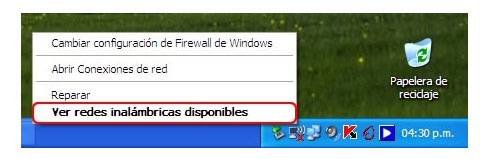
PASO3: ELEGIR RED
En la ventana de conexiones de redes inalámbricas, debemos seleccionar la opción “elegir una red inalámbrica”. Luego, seleccionamos la opción “actualizar lista de redes” con esto podremos ver las redes inalámbricas a las cuales tenemos alcance.
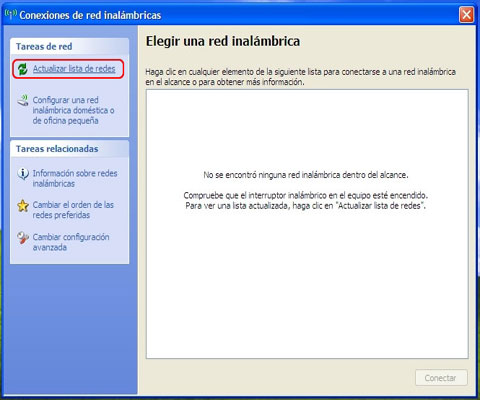
PASO4: REDES DISPONIBLES
Luego de realizar el tercer paso, aparecerá la ventana como la siguiente imagen que indica que está buscando las redes disponibles en tu computadora. Para que puedas efectuar los pasos siguientes. Puede que se demore un poco, pero no te preocupes en esta misma ventana te aparecerá el resultado.
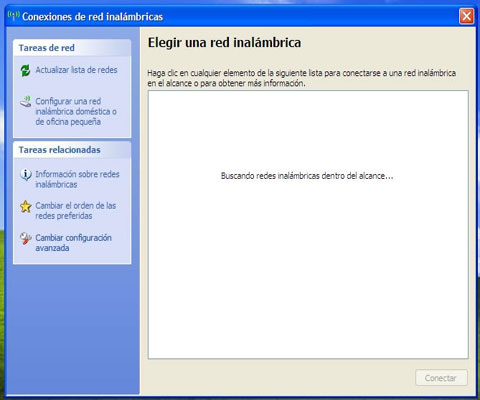
PASO5: DATOS PARA LA CONFIGURACIÓN
Como ven se ha encontrado una red inalámbrica disponible, en este caso el nombre de prueba es “maestros del web” pero tu puedes ponerle el nombre que desees. Luego, seleccionamos el botón “conectar”.
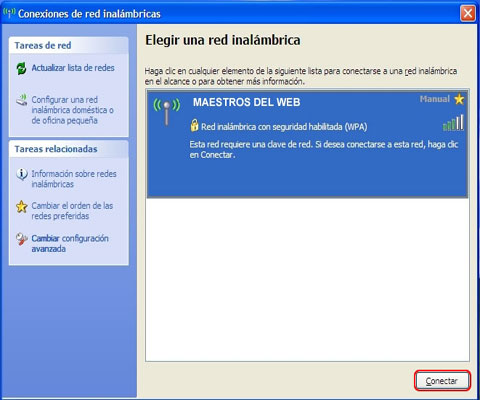
PASO6: CLAVE
Al intentar conectarnos a esta red inalámbrica, nos solicita la clave de red para acceder a ella, la introducimos y luego seleccionamos nuevamente el botón “conectar”.
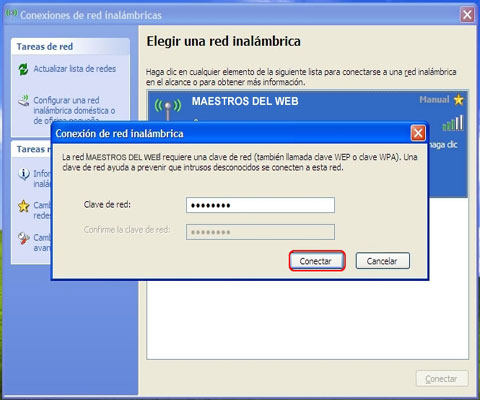
PASO7: ASISTENTE DE CONEXIÓN
El asistente de conexión nos intentará conectar a la red seleccionada. Se completará si la clave de red introducida es correcta.
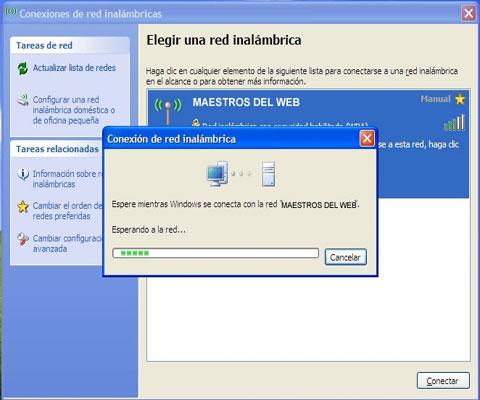
PASO8: RED CONECTADA
Si la red ha sido conectada exitosamente, nos aparecerán los detalles de la conexión en la siguiente ventana.
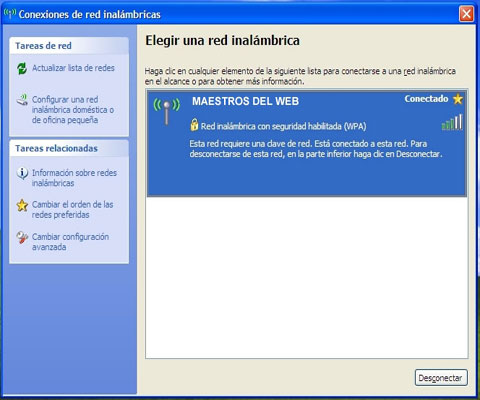
PASO9: SELECCIONAR ESTADO
Regresamos a la barra de tareas nuevamente realizando el paso 2 y seleccionamos nuevamente el “estado”.
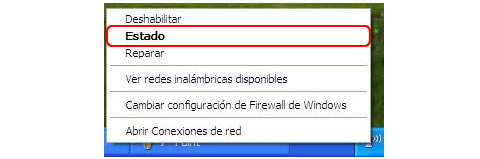
PASO10:VELOCIDAD DE CONEXIÓN
En la ventana de Estado de conexiones de las redes inalámbricas, nos muestra las características de la conexión: estado, red, duración, velocidad, intensidad de señal.
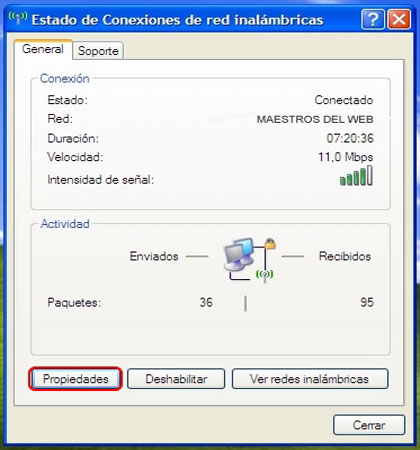
PASO11: PROPIEDADES
Al seleccionar el botón de propiedades, nos aparecerá en la misma ventana el adaptador de red que se esta utilizando y los tipos de componentes de red.
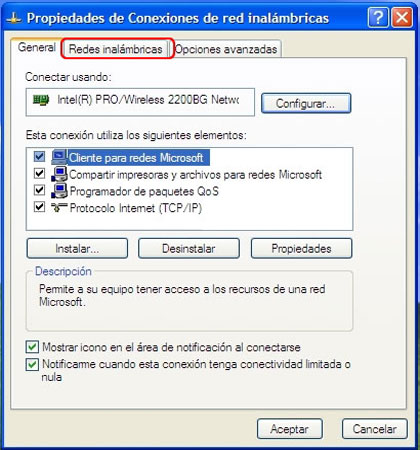
PASO12: CARACTERÍSTICAS
En la pestaña “Redes inalámbricas” podemos definir, si esta conexión que creamos se conectará automáticamente. También, podemos agregar nuevas conexiones, quitar, o ver las propiedades.
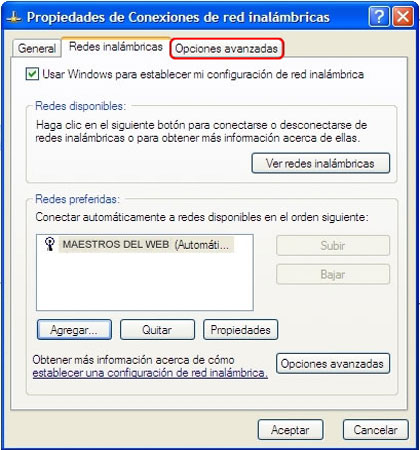
PASO13: OPCIONES AVANZADAS
En la pestaña “Opciones avanzadas” se pueden definir las configuraciones de los cortafuegos o Firewall, definir si la conexión será compartida.
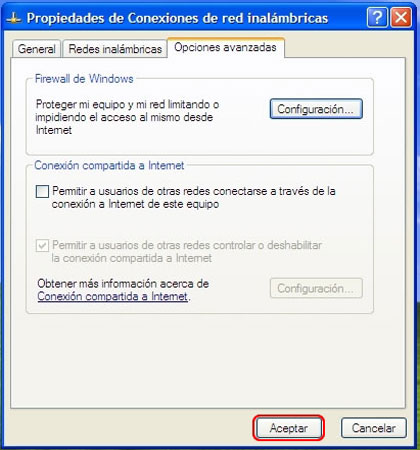
* CONCLUSION
A la conclusion que llegue fue que en la configuracion de la red es necesarios ir paso a paso para poder realizarlo bien y que no haya problemas, ademas que hay que tomar muy en cuenta las instalaciones fisicas en donde se realizara la configuracion de la red, como son el control de la temperatura, la instalacion electrica, y tambien es necesario relizar el ponchado del cable de red correctamente porque si un filamento falla se tendria que volver a ponchar el cable, y tambien hay que tener en cuenta que tipo de topologia se usara y tambien hay que tomar en cuenta las ventajas y desventajas de dicha topologia.















+(1).jpg)





1.jpg)




+(2).jpg)













